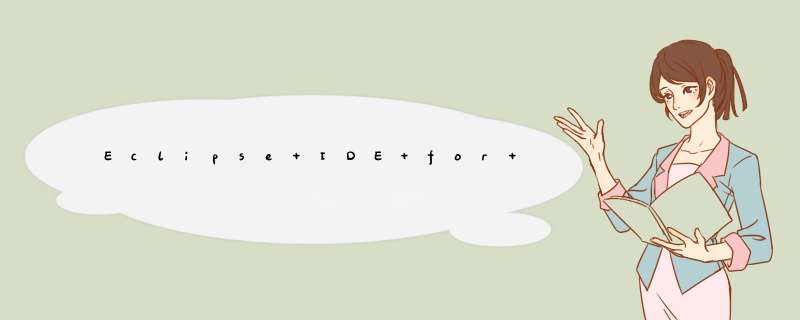
一.首先要下载CDT,Eclipse 2.1.2使用者,请下载这项:
CDT 1.2 Full for Windows R2.1.1 1.2.0 GA - Full - Windows。
Eclipse 2.1.3使用者请下载:CDT 1.2.1。
Eclipse 3.0 M7使用者请下载:CDT 2.0 M7。
Eclipse 3.0 M8使用者请下载:CDT 2.0 M8。
Eclipse 3.0 M9使用者请下载:CDT 2.0 M9。
下载网址:http://www.eclipse.org/cdt/
安装:将解压缩后的features、plugins整个数据夹复制到Eclipse安装数据
里,重新开启Eclipse即可。
二.下载可在Windows上使用的GNU C、C++编译器,这里要下载的是:MinGW。
Download页面很长的一串,请选择这个版本:
MinGW bin MinGW-3.1.0-1.exe 14863 kb Sep 15, 2003 11:14
下载网址:http://www.mingw.org/download.shtml
安装:安装目录选C槽,然后狂点下一步(Next)就行了。安装完后路径是这
样->C:\MinGW。
三.先在Command Line模式下测试编译与执行。先将C:\MinGW\bin底下的
mingw32-make.exe更名为make.exe,因为待会在Eclipse使用时它预设
会抓系统里make这个文件名而不是mingw32-make。
(注:如果不更名或是还有其它make程序时,也可以在稍后的Eclipse设定
中,在make targets view的地方,新增一个task时,build command 取消
use default , 使用 mingw32-make) -- 由 snpshu 补充。
及project properties->make project ->将make 改为 mingw32-make )
在环境变量里加入下列设定:
PATH : C:\MinGW\bin(如果系统已经有装其它C/C++编译器,请把C:\MinGW\bin加在最前面。)
LIBRARY_PATH :C:\MinGW\lib
C_INCLUDE_PATH :C:\MinGW\include
CPLUS_INCLUDE_PATH :C:\MinGW\include\c++\3.2.3C:\MinGW\include\c++\3.2.3\mingw32
C:\MinGW\include\c++\3.2.3\backwardC:\MinGW\include
先使用文字编辑器编写测试用的原始档,档名:main.cpp。
#include
using namespace std
int main(void) {
cout <<"Can You Feel My World?"
return 0
}
在Command Line下编译指令:
C:\g++ main.cpp -O3 -o hello
(O3的O是英文大写"欧")
编译成功后:便会产生hello.exe的执行档。
执行画面如下:
Microsoft Windows XP [版本 5.1.2600]
(C) Copyright 1985-2001 Microsoft Corp.
C:\Documents and Settings\Sungo>cd\
C:\>g++ main.cpp -O3 -o hello
C:\>hello
Can You Feel My World?
C:\>
注:-O3 旗标表示采最高级编译最佳化,编译速度最慢,但产生的执行档
档案会最小,执行速度会最快;-o 旗标表示将编译完的*.exe重新更名。
◎步骤一.开启Eclipse后,首先先开启C/C++专用视景。
Windows->Open Perspective->C/C++ Development
◎步骤二.建立一个C++用的项目。
File-New->roject->C++->Standard Make C++ Project
(接下来的步骤跟建立一般的Java项目一样,皆采预设即可)
◎步骤三.把我们刚刚写的main.cpp import进来,加到专案里。
File->Import->File System->浏览C:\main.cpp
◎步骤四.建立一个makefile。
File->New->File,文件名称填:makefile。(不需打扩展名)
makefile内容如下:
all:
g++ main.cpp -g -o run
注意:makefile缩排要以Tab键作缩排,不能以空格4作缩排,
否则Build会有问题。
◎步骤五.设定Make Targets。
Windows-Show View->Make Targets
在Make Targets窗口里按鼠标右键,Add Build Target
,name打:编译。Build Target打:all。
◎步骤六.编译。
在刚刚建立的Make Targets "编译" 上点鼠标2下,即会开始编译,
此时我们可以发现hello.exe已经产生在我们项目下了。可在底下
C-Build窗口看到以下输出结果:
make -k all
g++ main.cpp -g -o run
◎步骤七. *.exe执行前设定。因为在Windows下Run,所以要先作个设定,
请开启Project->roperties->C/C++ Make Project->Binary Parser页面。
Binary Parser下拉式选单,将ELF Parser改成PE Windows Parser。
◎步骤八.执行。Run->Run as->C Local Application。在底下Consloe窗口
看到hello.exe的执行结果。注:当原始档有修改,要重新编译时,
只要鼠标双击我们在步骤五所建立的Make Targets "编译",即可Rebuilding。
只要安装了可以命令行运行的编译器就可以,例如安装mingw里面的gcc编译器,就可以在命令行下运行:
C:\Users\MSI>gcc -v
Using built-in specs.
COLLECT_GCC=gcc
COLLECT_LTO_WRAPPER=e:/mingw/bin/../libexec/gcc/mingw32/9.2.0/lto-wrapper.exe
Target: mingw32
Configured with: ../src/gcc-9.2.0/configure --build=x86_64-pc-linux-gnu --host=m
ingw32 --target=mingw32 --disable-win32-registry --with-arch=i586 --with-tune=ge
neric --enable-static --enable-shared --enable-threads --enable-languages=c,c++,
objc,obj-c++,fortran,ada --with-dwarf2 --disable-sjlj-exceptions --enable-versio
n-specific-runtime-libs --enable-libgomp --disable-libvtv --with-libiconv-prefix
=/mingw --with-libintl-prefix=/mingw --enable-libstdcxx-debug --disable-build-fo
rmat-warnings --prefix=/mingw --with-gmp=/mingw --with-mpfr=/mingw --with-mpc=/m
ingw --with-isl=/mingw --enable-nls --with-pkgversion='MinGW.org GCC Build-2'
Thread model: win32
gcc version 9.2.0 (MinGW.org GCC Build-2)
欢迎分享,转载请注明来源:内存溢出

 微信扫一扫
微信扫一扫
 支付宝扫一扫
支付宝扫一扫
评论列表(0条)